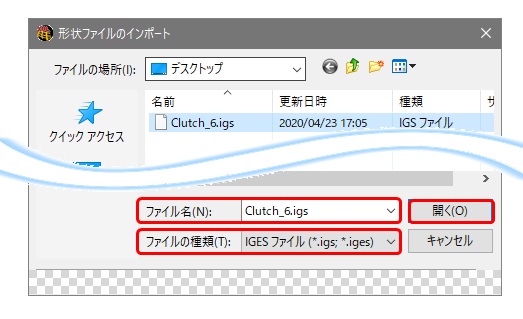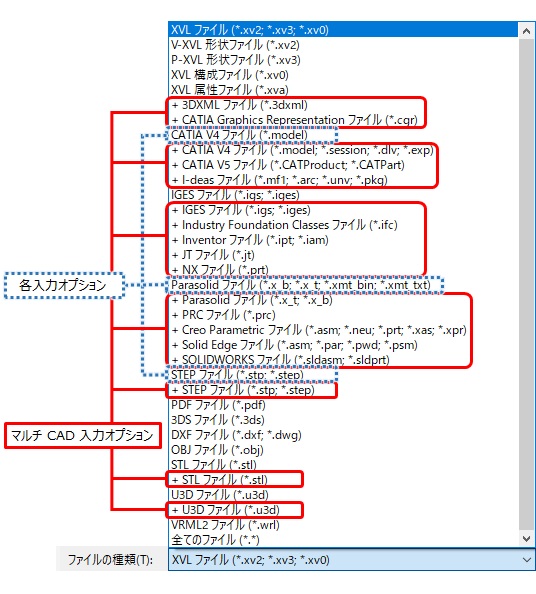現在開いている XVL ファイルに対して形状ファイルを追加で読み込みます。
表 1. インポート方法①
| 操作 |
詳細 |
| ドラッグアンドドロップ |
3D ビュー上に、追加読み込みしたい形状ファイルをドラッグアンドドロップします。ヒント: 3D
ビュー以外のエリアにドラッグアンドドロップした場合、新規ファイルとして開こうとします。既存ファイルの編集を終了し、新たにファイルを開き直すかどうかの確認メッセージが表示されます。  |
表 2. インポート方法②
| 操作 |
詳細 |
| 形状ファイルのインポート |
を選択して表示される形状ファイルのインポートダイアログで、読み込み対象ファイルを指定して開くボタンをクリックします。
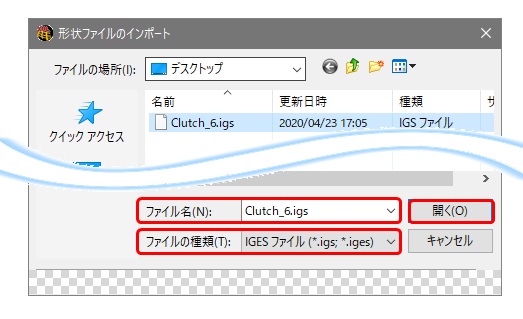
ヒント: ファイルの種類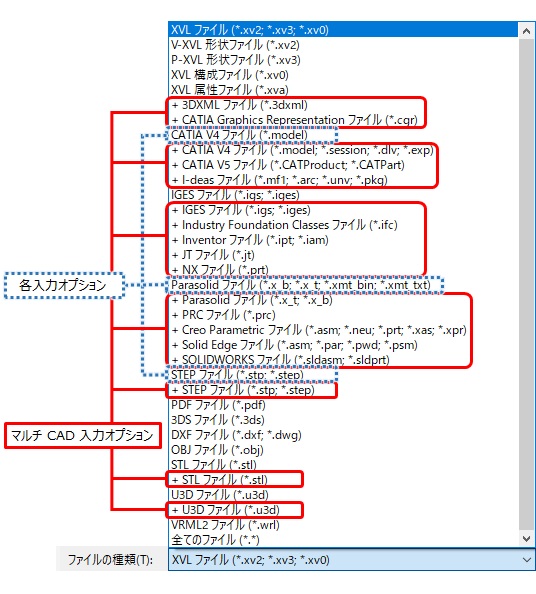
- CATIA V4、Parasolid、STEP は、各入力オプションが存在する環境でのみ選択可能です。
- 先頭に「+」が付くファイルの種類は、マルチ CAD
入力オプションが存在する環境でのみ選択可能です。
- IGES、STL、U3D、CATIA V4、Parasolid、STEP は、XVL Studio とマルチ CAD
入力オプションの両方でサポートされています。
- IGES、STL、U3D をドラッグ&ドロップでインポートすると、マルチ CAD
入力オプションの有無に関わらず XVL Studio
のインポート機能を利用してインポートします。
- CATIA V4、Parasolid、STEP をドラッグ&ドロップでインポートした際、それぞれの
CAD 入力オプションとマルチ CAD 入力オプションの両方がある場合は、それぞれの CAD
入力オプションのインポート機能を利用してインポートします。
形状ファイルのインポートダイアログ下部の設定項目については、「 リファレンス(形状ファイルのインポート)」を参照してください。 |